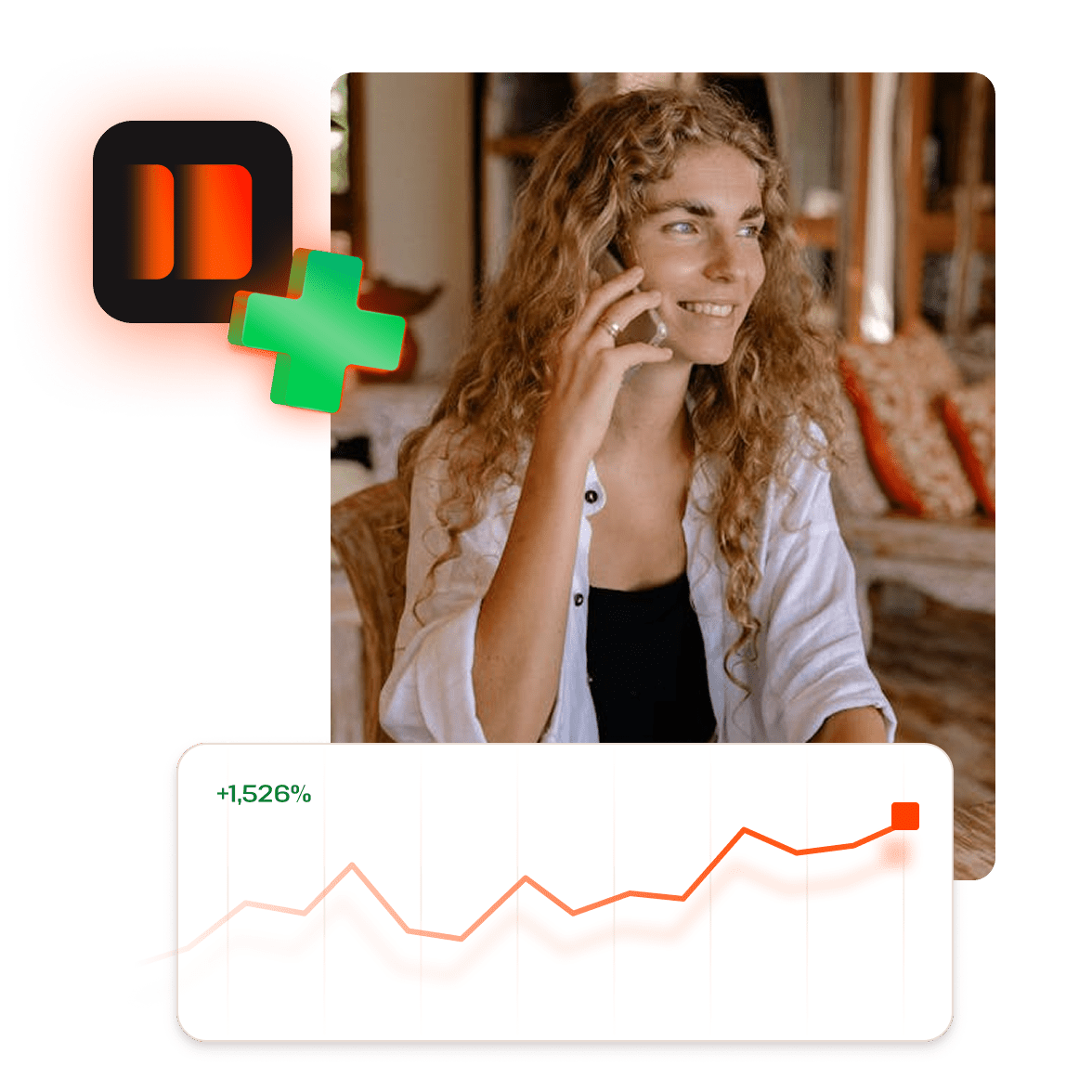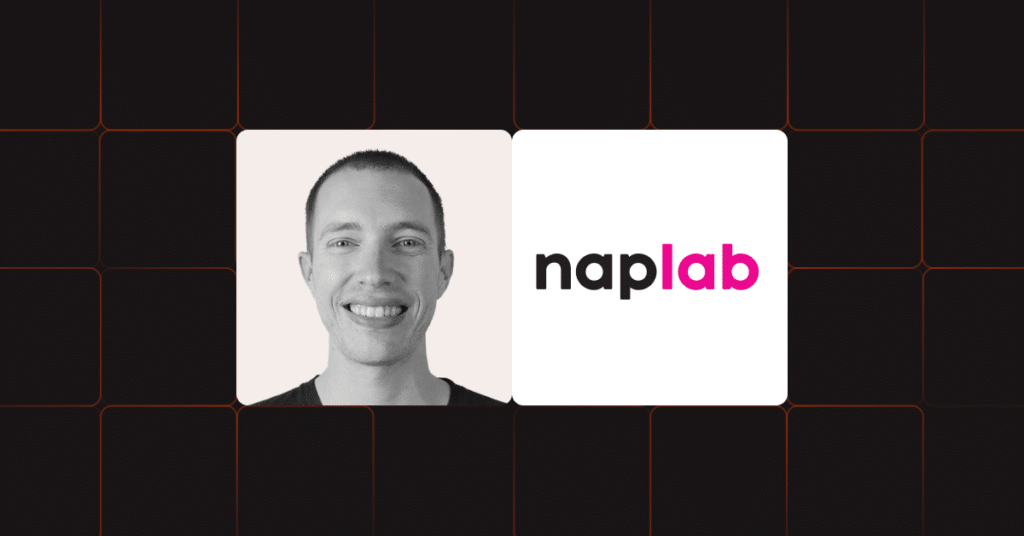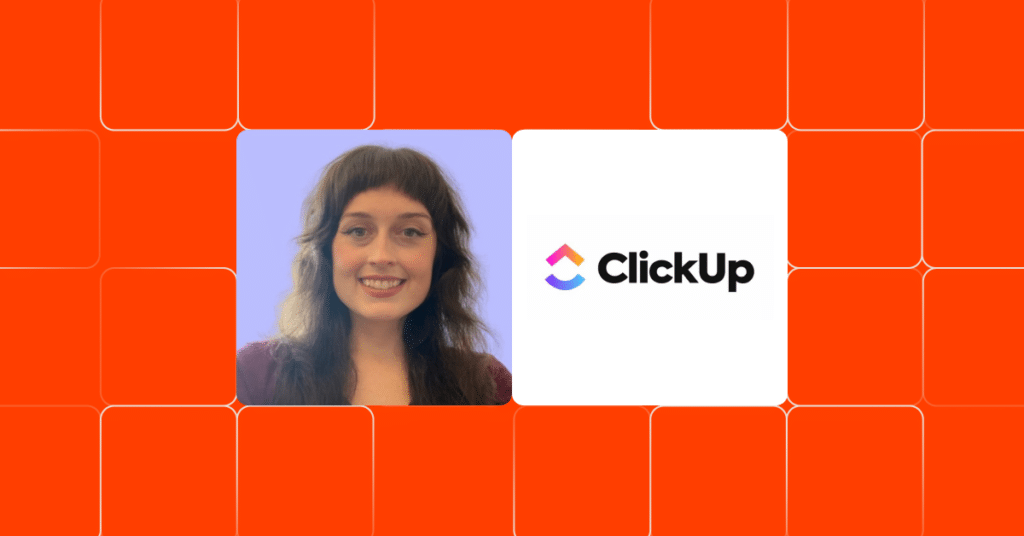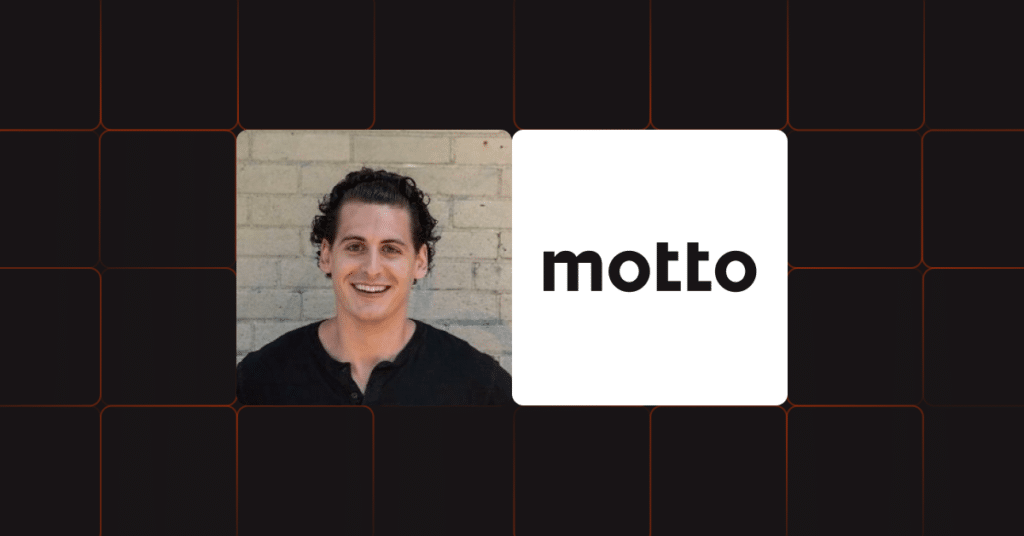Simpelthen bedre hosting til WordPress.
Betroet af bureauer og virksomheder over hele verden for uovertruffen ydeevne, sikkerhed og support.
Tillid fra mere end 140.000 virksomheder og brands verden over






1.000+ anmeldelser og flere kommer til
Lynhurtig WordPress-hosting med virkelig exceptionel support
Kinsta fjerner alt det hårde arbejde ved at drive en WP-hjemmeside. Sideindlæsningen er konstant hurtig. Jeg elsker den ro i sindet, der følger med, og øjeblikkelig chatsupport fra rigtige WP-professionelle.
Jeff M. International Business Development Director
Jeg bliver ofte spurgt, hvilken host jeg anbefaler, og jeg nævner altid Kinsta – fordi jeg ved, at det aldrig giver anledning til klager.
Kinsta er simpelthen en fantastisk WordPress-host!
Kinsta er fantastisk. Jeg smiler hver gang, jeg arbejder med dem. Og det er svært at smile, når en server er ved at kollapse. At vide, at de støtter mig, gør de værste problemer tålelige.
En fejlfri hostingoplevelse for krævende virksomheder
Jeg har testet næsten alle større hostingudbydere, før jeg valgte Kinsta, og siden da ville jeg ikke overveje at skifte.
Fremragende hostingplatform med fantastisk teknisk support
De er den hemmelige ingrediens til at bevare vores fornuft. Deres kundesupport er hurtig, venlig og altid i stand til at besvare alle vores spørgsmål og løse eventuelle problemer, der opstår.
Hvorfor teams flytter til Kinsta
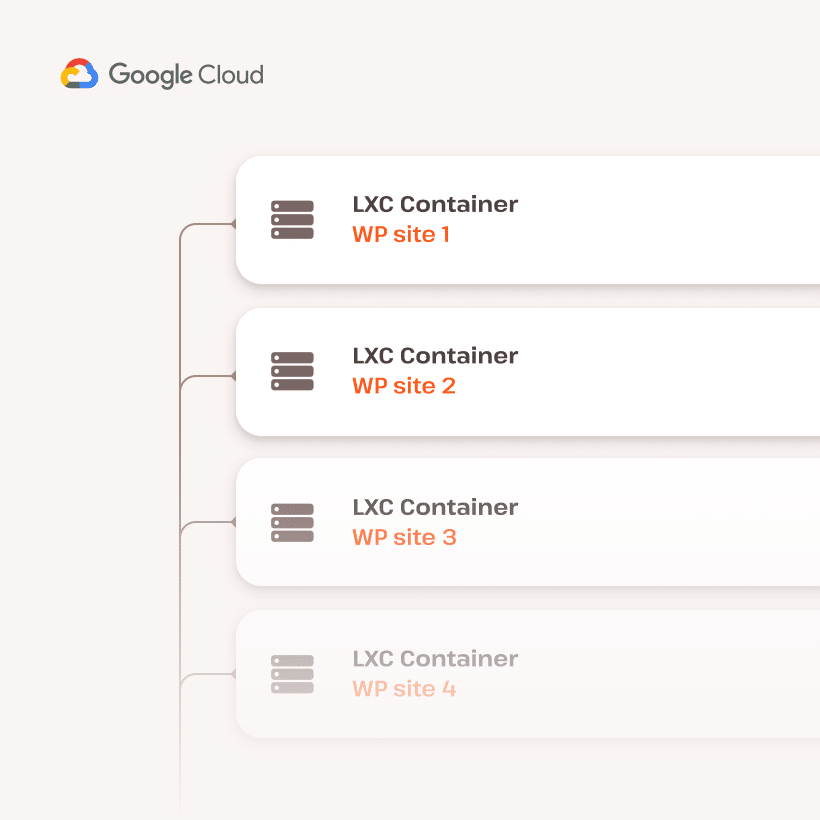
Isolerede containere til hvert websted for at garantere sikkerhed og ydeevne
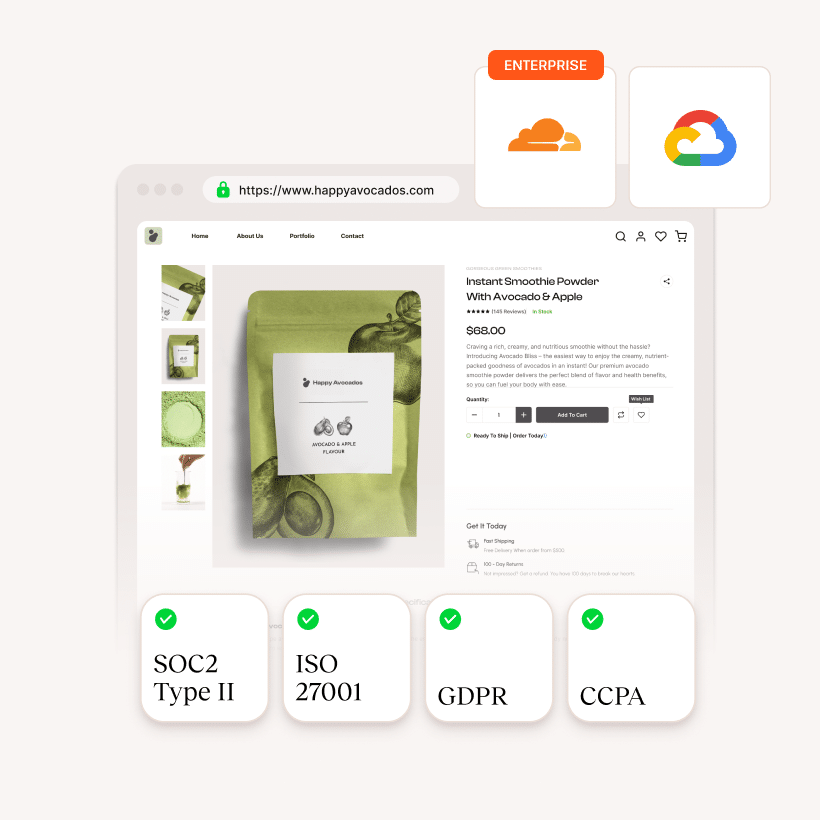
Sikkerhed og compliance i virksomhedsklasse
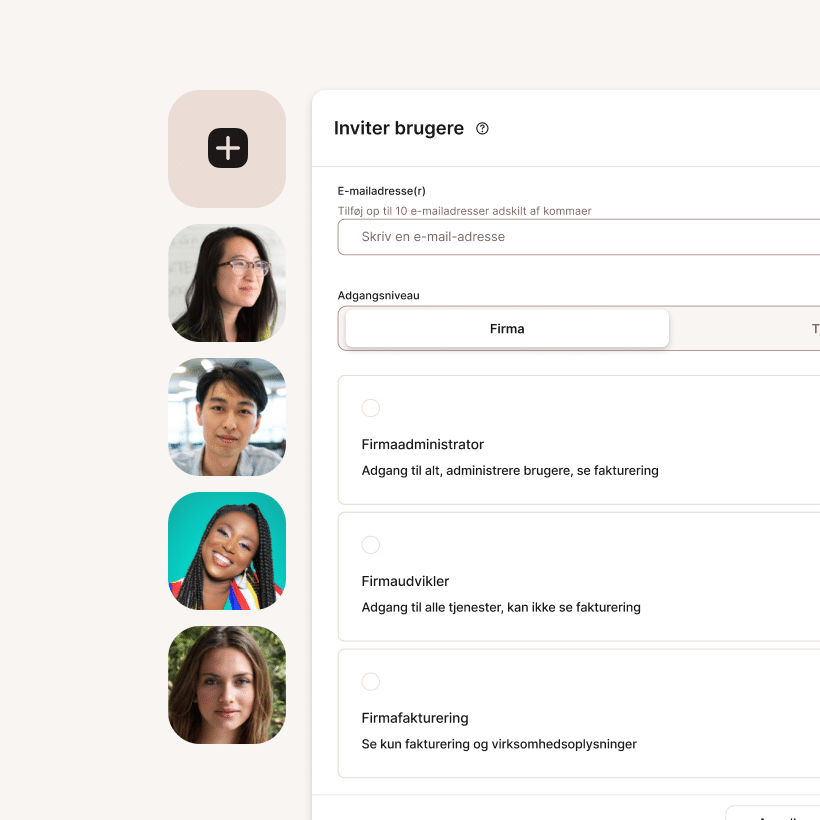
Ubegrænset antal brugere med forskellige tilladelsesniveauer
Simpelthen bedre ydeevne.
Vi håndterer stigningerne, du fokuserer på vækst.
- Google Cloud-platform
- Højeste CPU-servere
- Førsteklasses netværk
- 24/7 ekspertsupport
- Overvågning af oppetid
- Logfiler over brugeraktivitet
- 37 datacentre
- CDN
- Cloudflare DDoS-beskyttelse
- To enterprise firewalls
- Privat netværk
- 99.9% oppetid SLA
150.000 besøg om måneden uden problemer
Tidligere oplevede jeg et absurd niveau af problemer med sidehastigheden, selv med en dedikeret server på min gamle host. De problemer forsvandt med det samme.
Simpelthen bedre sikkerhed.
Kraftig beskyttelse designet til at holde dig sikker mod cybertrusler og sikkerhedsbrud.
- Fuldt administreret WAF med DDoS-beskyttelse
- Gratis fjernelse af malware
- Fleksibel adgangsstyring
- Advarsler om sikkerhedssårbarheder
- Flere muligheder for backup
- Sikker fjernadgang
Klar synlighed i status for bloggen og vores server
At vide, at Kinsta enterprise hosting pålideligt kunne tage sig af specifikke WordPress-sikkerhedsforanstaltninger på vores blog, betød, at vores DevOps-team kunne prioritere sikkerheden på vores platform.
Simpelthen bedre support.
Dokumenteret ekspertise fra ingeniører, der løser dit problem. Uanset hvad.
- Kun menneskelig ekspertsupport
- Proaktiv overvågning af webstedet (hvert 3. minut)
- 10 understøttede sprog
- 40+ support-ingeniører
- 98% kundetilfredshed
- 24/7/365 ekspertsupport
De fleste problemer, der bringes til Kinstas support, løses i løbet af timer, ikke dage, og Motto er i stand til at komme til bunds i mange flere af dem.
Kinstas platform og personale føles virkelig som en udvidelse af vores eget team. De er præcis, hvad vi havde brug for.
3+ milliarder
månedlige besøg
5.000+ TB
månedlige data overført
Op til 99,99%
SLA-baseret uptime-garanti
Hostingløsninger skræddersyet til din virksomhed
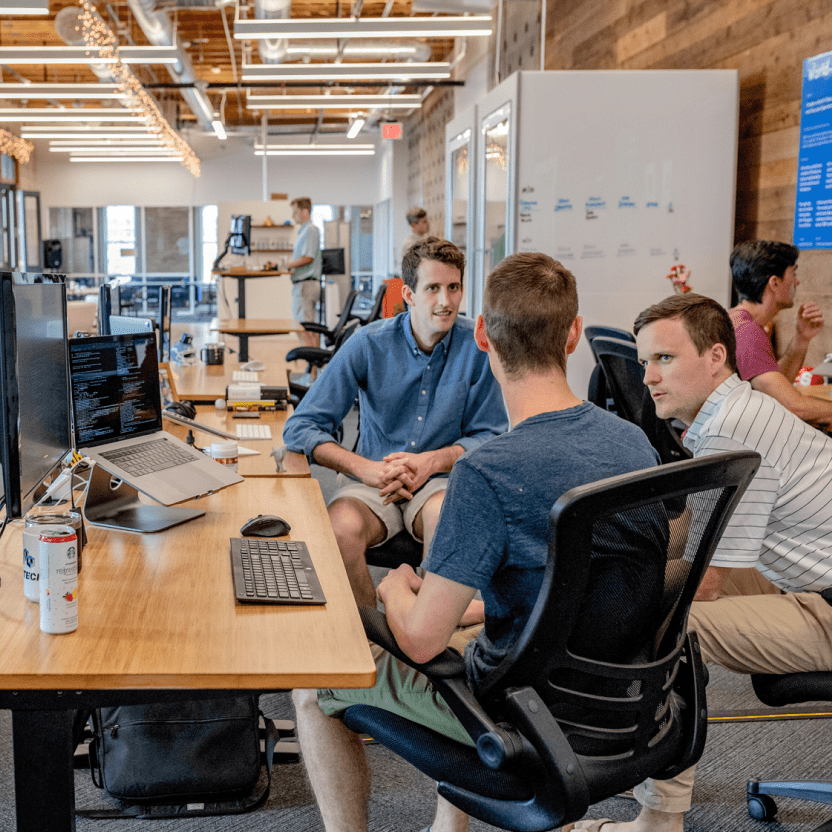
Agentur
Administrer kundewebsteder i stor skala med hastighed, kontrol og enkelhed.

Virksomhed
Hastighed, uptime og support i virksomhedsklasse – uden de store omkostninger.
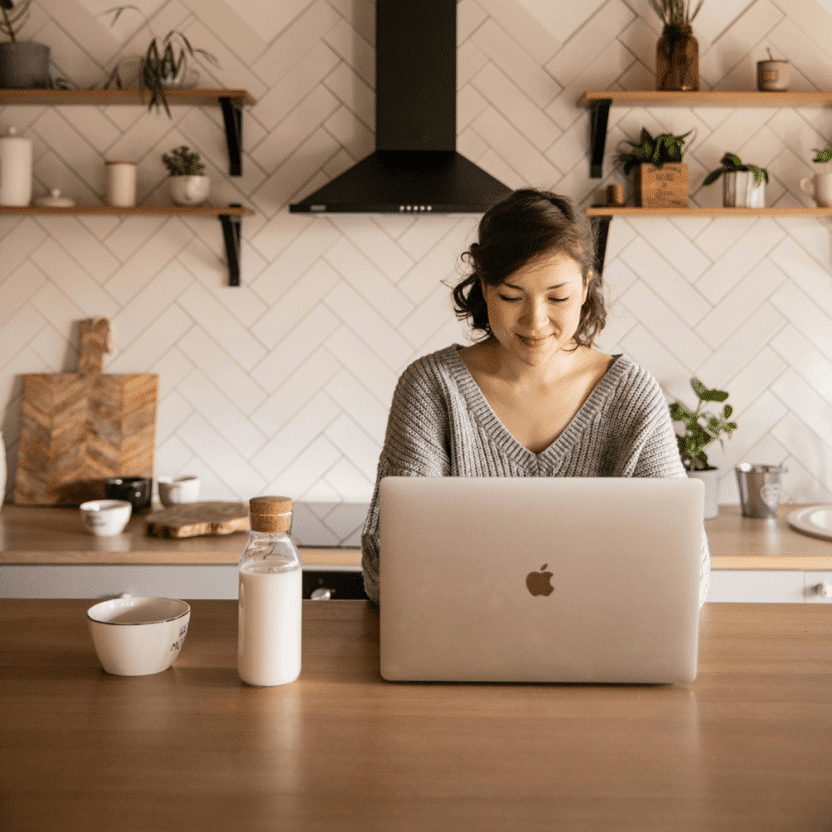
Små og mellemstore virksomheder
Problemfri hosting, der hjælper din virksomhed med at vokse, ikke med at blive langsom.
Simpelthen bedre WordPress-drift
Et klart overblik: Fremskynd administration af websteder, aktiviteter og ressourcer via et samlet, intuitivt dashboard.
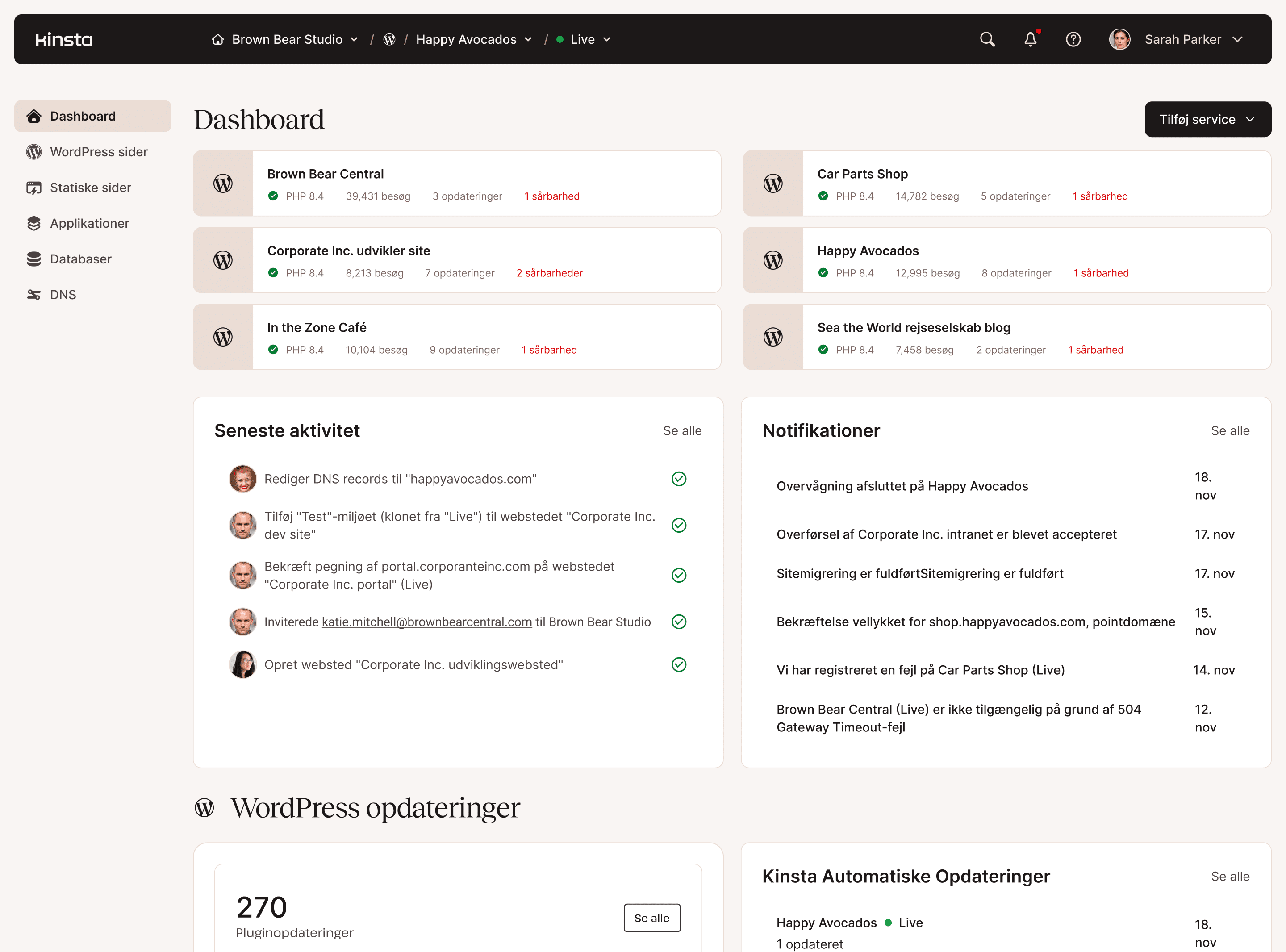
Staging med et enkelt klik til risikofrie ændringer. Få en gratis, og opgrader til premium staging-miljøer.
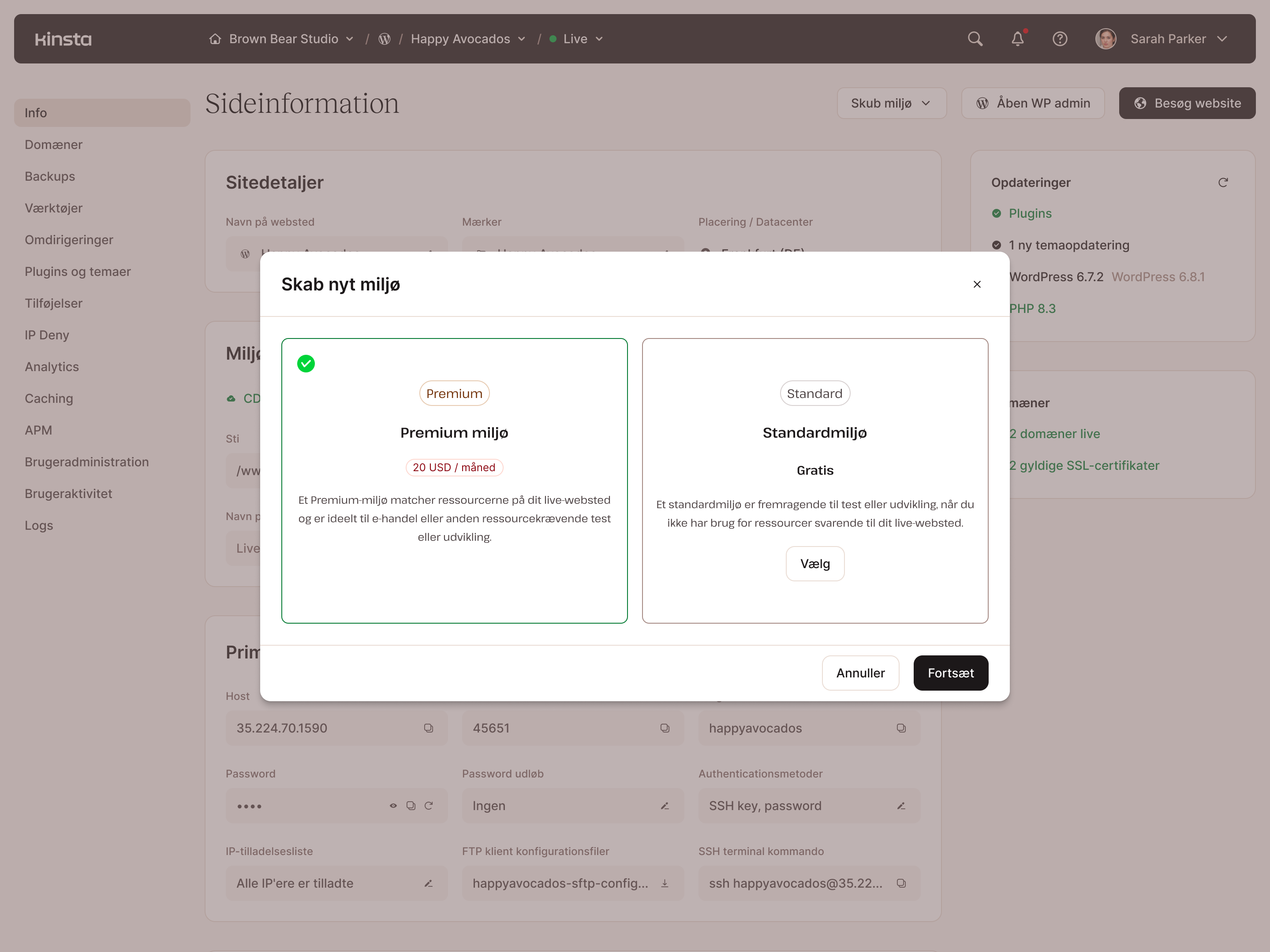
Indsigt i sitet, der driver smartere beslutninger.
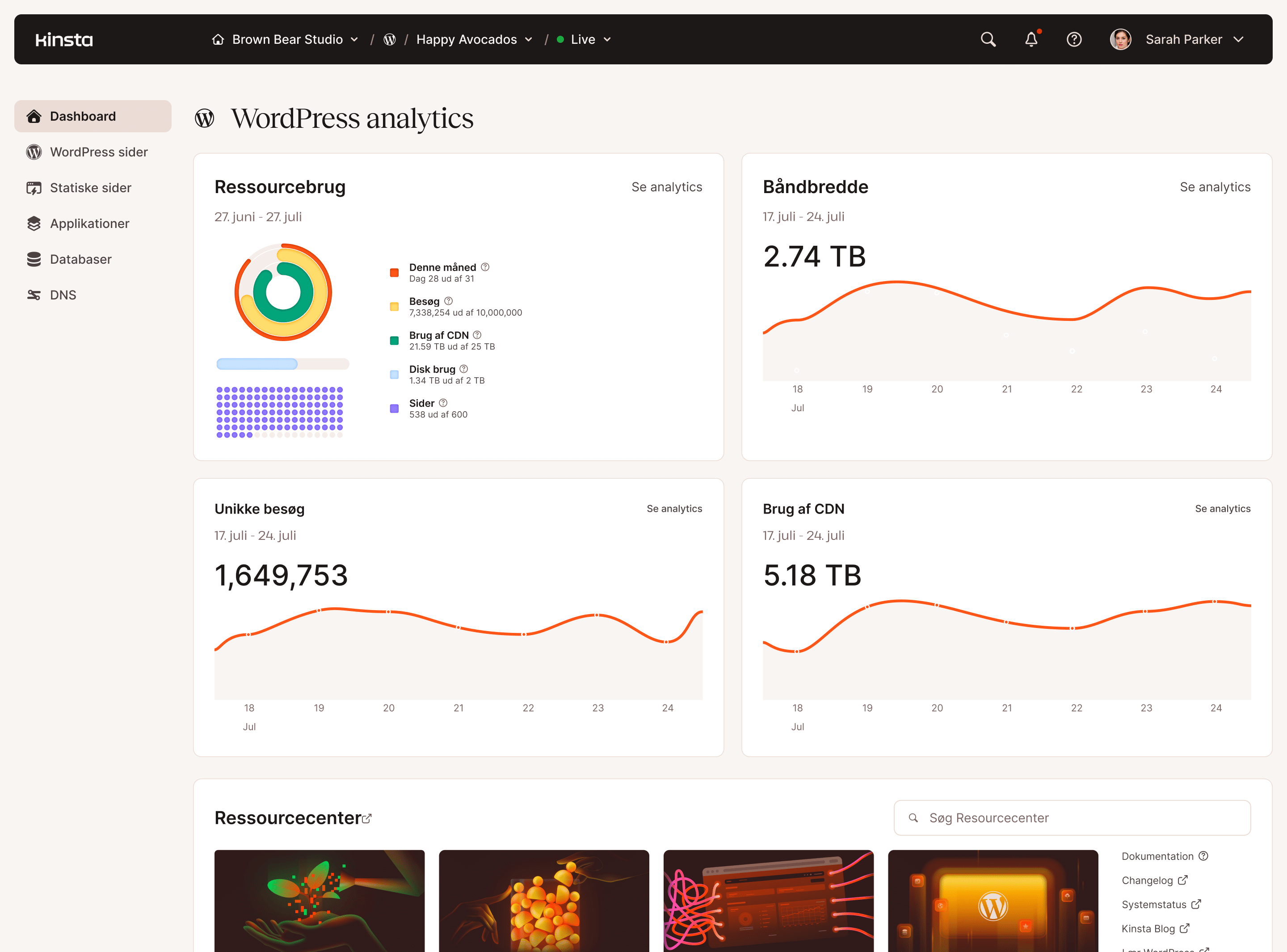
Ubesværet administration af sitet: Indbyggede, tidsbesparende værktøjer til at springe besværet over, bevare kontrollen og arbejde smartere.
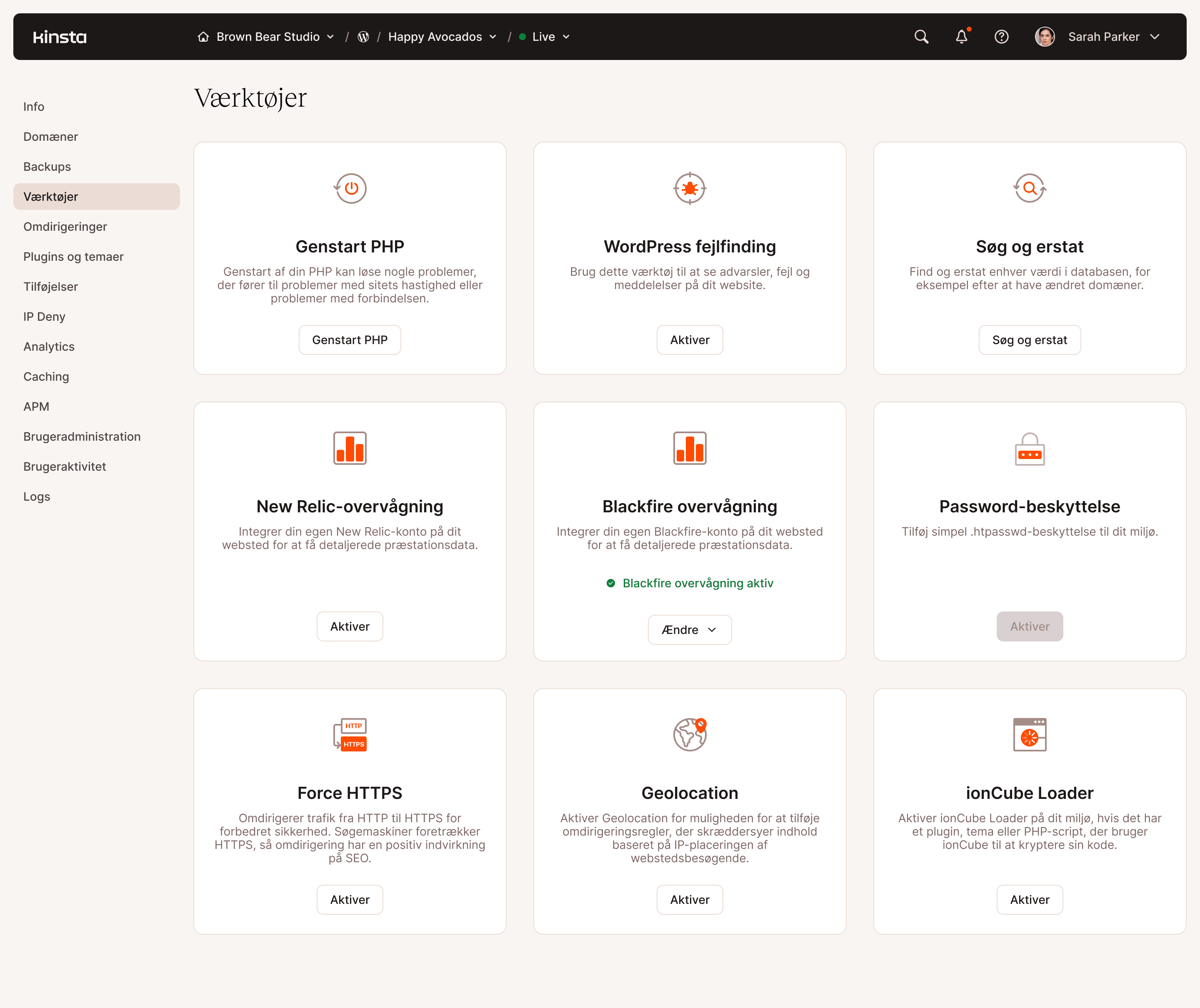
Opdater plugins og temaer uden at ødelægge dine sider.
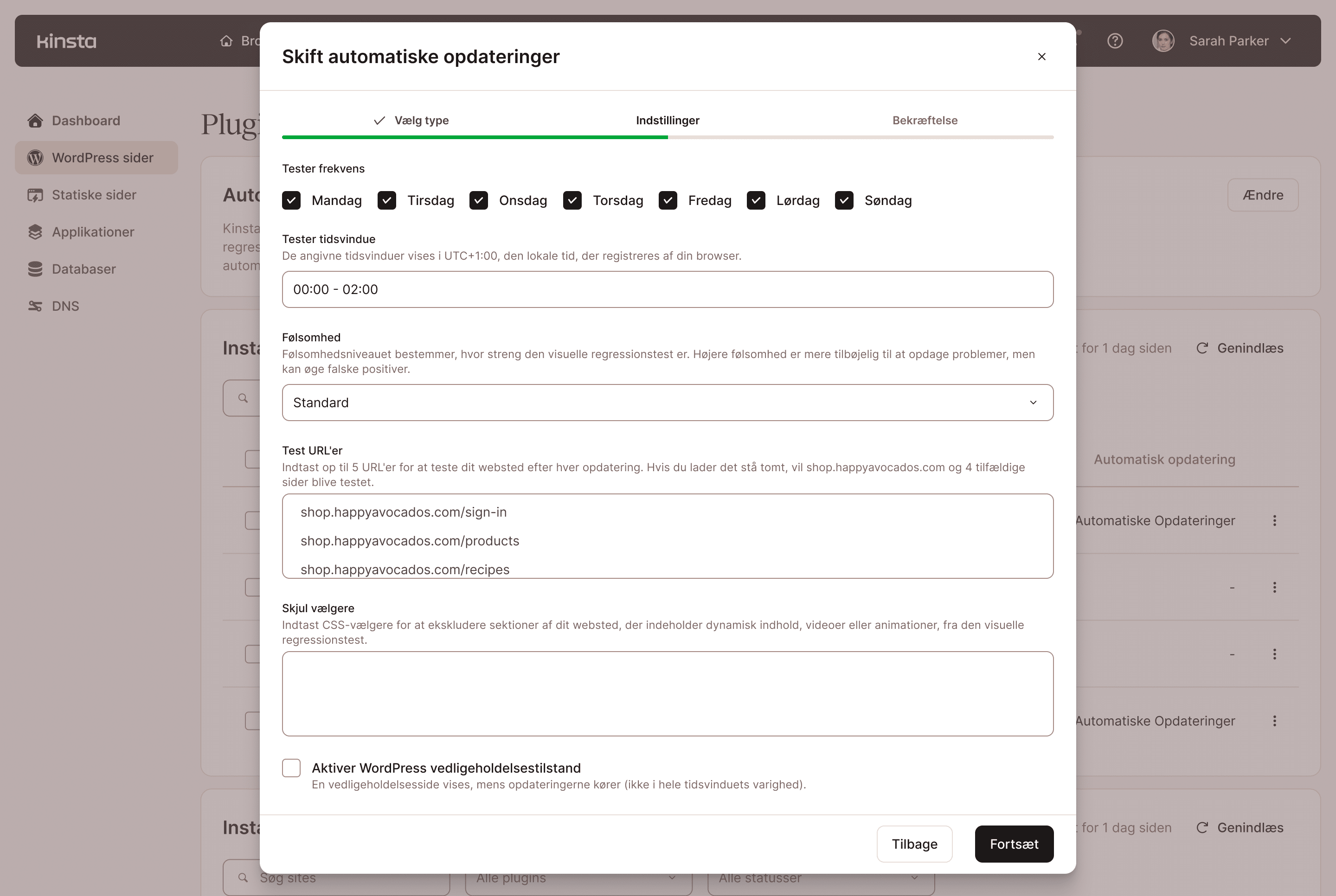
Daglige automatiske sikkerhedskopier plus fleksible muligheder, der passer til din arbejdsgang.
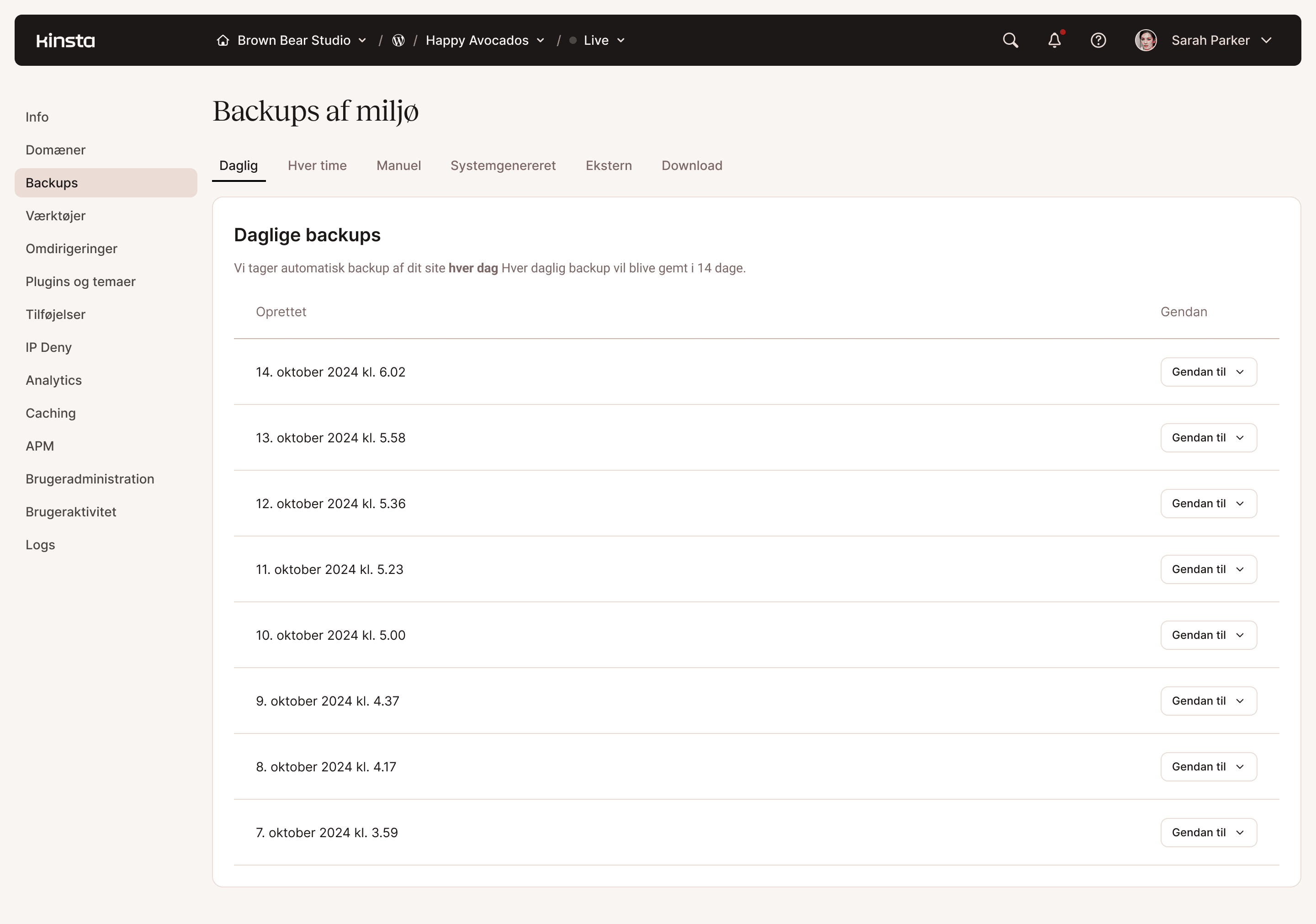
Indbyggede massehandlinger: Spar tid og håndter ændringer på hele sitet uden besvær.
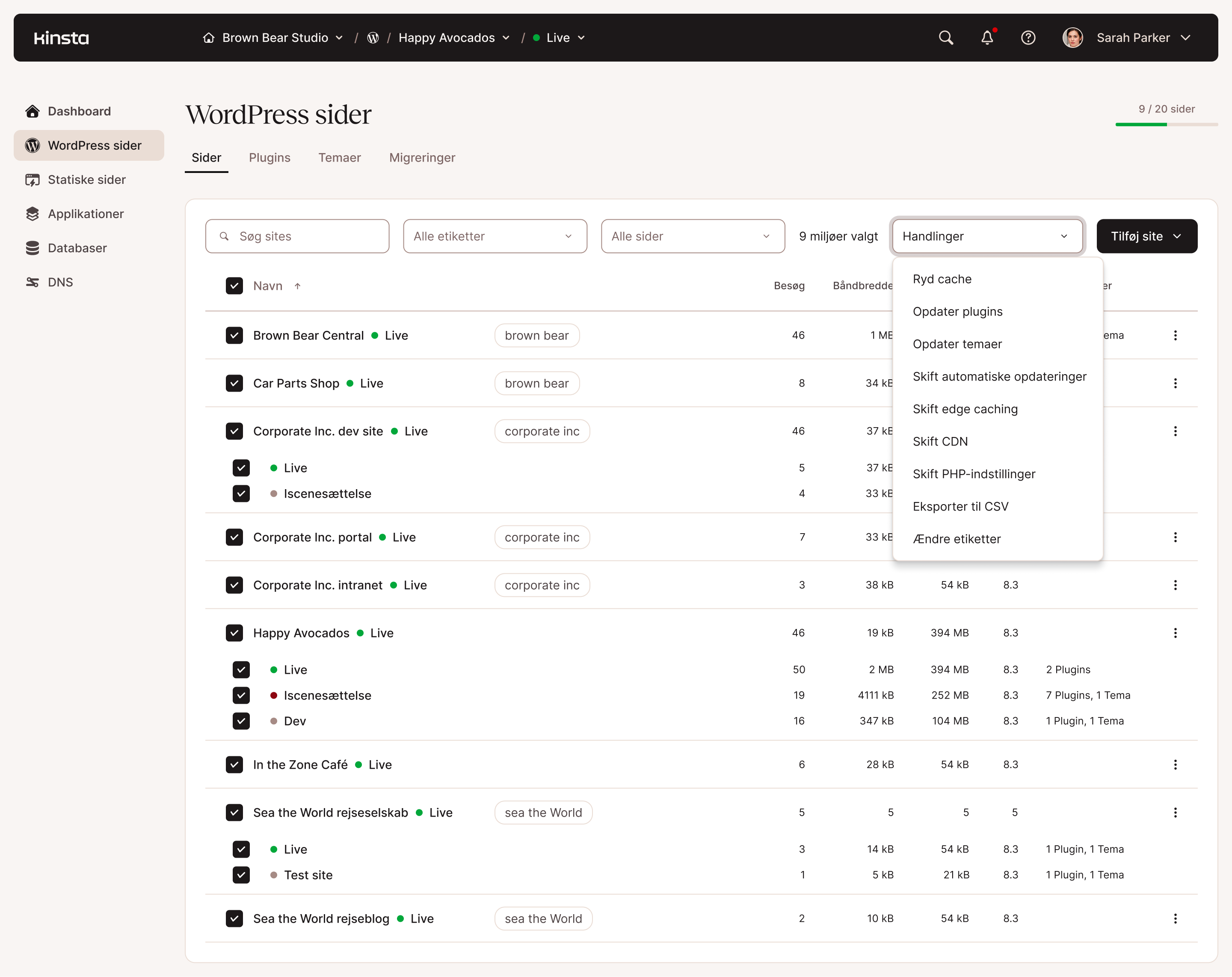
$300+ i ekstra værdi inkluderet i hver plan
Alle vores abonnementer kommer med funktioner, som du sikkert betaler for.
Kinsta giver dig disse gratis.
DDoS-beskyttelse til virksomheder
CDN
Avanceret caching
Sikkerhedskopier
Migrationer udført for dig
Overvågning af uptime
SSL-certifikater
Håndtering af omdirigeringer
DDoS-beskyttelse til virksomheder
Cloudflare
$250+
CDN
Rocket CDN
$8.99
Avanceret caching
WP Rocket
$4.90
Sikkerhedskopier
BlogVault
$12.40
Migrationer udført for dig
BlogVault
$5.83
Overvågning af oppetid
Pingdom
$15
SSL-certifikater
BlogVault
$4
Manager for omdirigeringer
Yoast Premium
$8.25
Partnerprogram for bureauer
Vækst hurtigere. Hjælp dine kunder med at trives. Tjen mere.
- Livstids provisioner
- Anerkendelse af partnere
- Henvisning af leads
- Fælles markedsføring
- Salgs- og supportressourcer